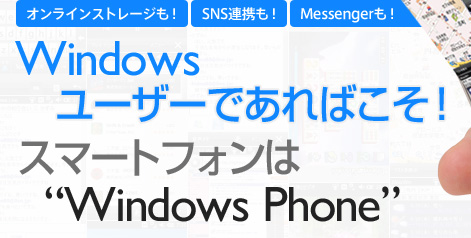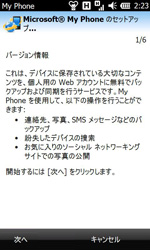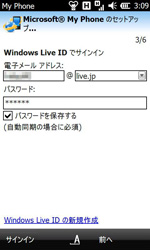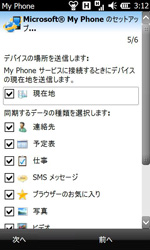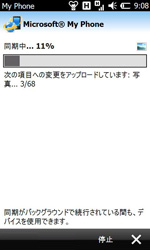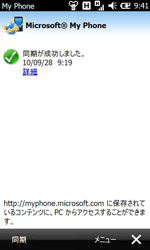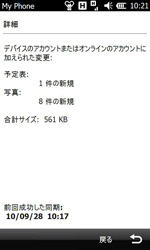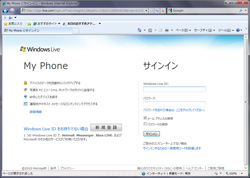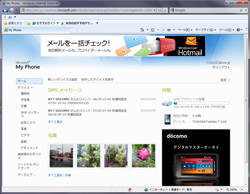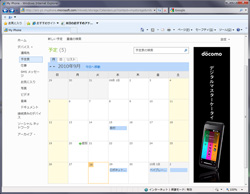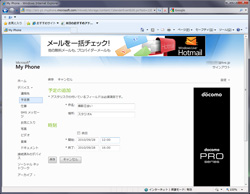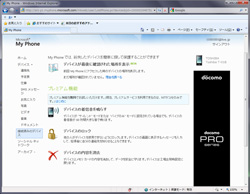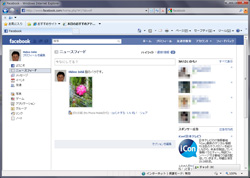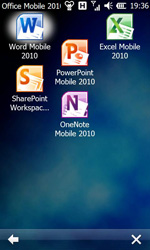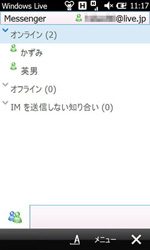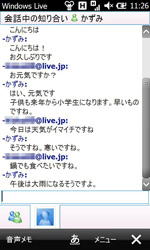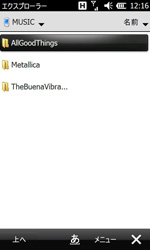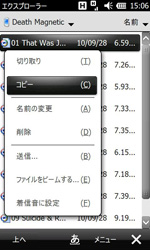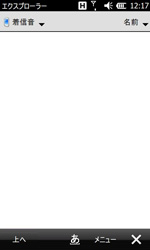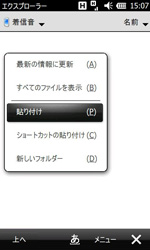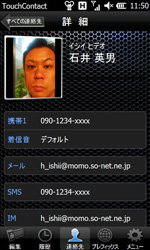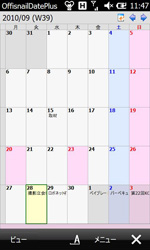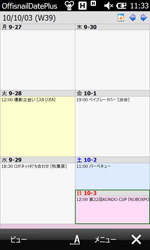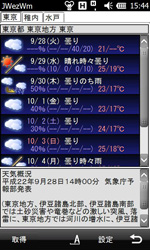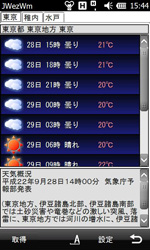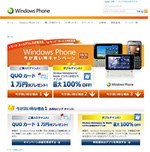|
||
|
クラウド上にバックアップしたデータは、パソコンからhttp://myphone.microsoft.comにアクセスし、Windows Phoneで使ったものと同じWindows Live IDでサインインすることで、内容の確認や編集が可能だ。パソコンで編集した連絡先や予定表は、次回の同期の際に、Windows Phone側に反映される。また、写真や音楽、動画などもパソコン側から追加できる。いちいちケーブルを繋がずに、データのやりとりができるので非常に便利だ。
|
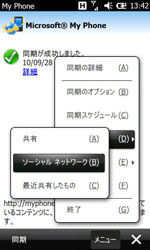 |
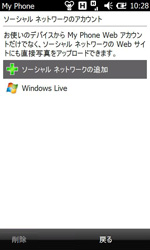 |
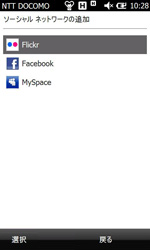 |
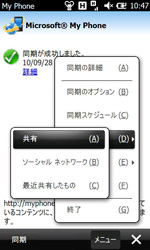 |
|||
|
まず、My Phoneの「メニュー」→「写真の共有」→「ソーシャルネットワーク」の順にタップする |
「ソーシャルネットワークの追加」をタップする |
追加したいSNSを選んでタップし、アカウント情報を入力する |
アカウント情報を入力したら、「メニュー」→「写真の共有」→「共有」の順にタップする |
 |
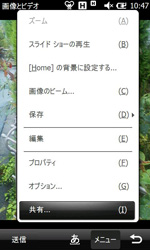 |
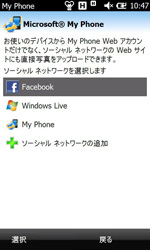 |
 |
|||
|
写真の一覧画面からアップロードしたい写真をタップして、写真を拡大する |
「メニュー」→「共有」の順にタップする |
アップロード先のSNSをタップする |
写真のキャプションを入力し、「共有」をタップすれば完了だ |
続いて、「Office Mobile 2010」を紹介しよう。Windows Phoneを代表とするスマートフォンのメリットの一つにパソコンとの連携が容易なことが挙げられるが、そのパソコン連携についても、Windows Phoneが他のスマートフォンよりも優れている。パソコン連携で重要なのは、パソコンで使っているアプリケーションのファイルを、そのままスマートフォンで利用できるかということだ。ビジネスにおいて最も広く普及しているアプリケーションといえば、なんといってもMicrosoft Officeだが、Windows Phoneでは、標準でそのMobile版であるOffice Mobileが搭載されており、WordやExcelなどのOfficeデータをそのまま閲覧・編集できる。他のOSを搭載したスマートフォンでも、Officeデータの閲覧が可能なものはあるが、編集はできない。こうしたOfficeデータとの親和性の高さも、Windows Mobileを搭載したWindows Phoneならではのメリットだ。
Windows Phoneに標準で搭載されているOffice Mobileは、Office Mobile 2007だが、2010年5月に最新の「Office Mobile 2010」がリリースされており、T-01BをはじめとするWindows Mobile 6.5以上を搭載したWindows Phoneなら無料でアップグレードできる(Windows Marketplace for Mobileからダウンロード可能)。Office Mobile 2010では、いろいろな機能が強化されており、さらに便利になっている。例えば、PowerPoint Mobile 2010には、パソコンでプレゼンテーションする際に、Windows Phoneをプレゼン用リモコンとして使う機能が追加された。パソコンとWindows Phoneの間は、Bluetooth経由で接続され、スライドのノートをWindows Phoneで閲覧することもできるので、スマートにプレゼンテーションをおこなうことができる。また、前バージョンの「Office Mobile 2007」までは、PowerPointデータは閲覧しかできず、Windows Phone上での編集はできなかったが、Office Mobile 2010では、新しく追加された「SharePoint Workspace Mobile 2010」を利用することで、SharePoint Server 2010のドキュメントライブラリーにアクセスし、WordやExcelだけでなく、PowerPointデータの閲覧と編集をおこない、その内容をSharePoint Server 2010側に更新することが可能なので、部内でPowerPointデータを回覧し、アップデートをかける場合などに非常に便利だ。
さらに、Office Mobile 2010では、Office文書をより忠実に表現できるようになっており、ExcelのカラフルなグラフやWord内の挿入画像、PowerPointのSmartArtも鮮やかに再現できる。また、画像や音声入りのメモを取れる「OneNote Mobile 2010」も便利だ。パソコンのOneNote 2010との間で同期を取れるので、思いついたことをWindows Phoneで気軽にメモしておいて、後でパソコンで整理することも簡単だ。
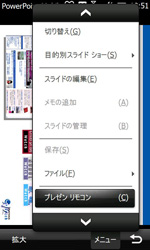 |
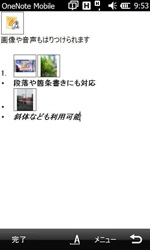 |
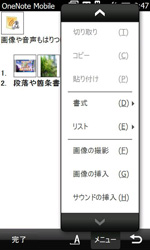 |
||
|
PowerPoint Mobile 2010では、新たにプレゼンリモコン機能が追加され、パソコンとプロジェクターを使ったプレゼンテーションをスマートにおこなえるようになった |
メモを気軽に取れるOneNote Mobile 2010。画像や音声のはりつけも自由で、段落や箇条書きにも対応 |
画像はその場で撮影することも、すでに撮影済みの画像から選んではりつけることも可能 |
次は、「Windows Live」について紹介しよう。Windows Liveは、マイクロソフトが提供しているオンラインサービスの総称で、Windows搭載のパソコンユーザーならお馴染みのサービスであろう。Windows Phoneで利用できるWindows Liveの機能は、Windows Live Messenger、Hotmail、Windows Live スペース、bingなどがあるが、その中でも、最もよく使われているのが、Windows Live Messengerであろう。Windows Live Messengerは、いわゆるIM(インスタントメッセージサービス)だが、最もユーザー数が多く、業界標準ともいえるサービスだ。パソコンユーザーなら、知人と親密なコミュニケーションをとったり、出張先から打ち合わせをするなど、Windows Live Messengerを便利に使っているという人が多いだろうが、Windows Phoneなら、標準でWindows Live Messengerをサポートしているので、パソコンやWindows Phone同士で、自由にメッセージを送り合い、リアルタイムにコミュニケーションをおこなうことが可能だ。テキストメッセージだけでなく、音声ファイルを送ったり、画像などのファイルを送ることもできるので非常に便利だ。電車の中など、音声通話ができない場所で、友人と連絡を取る場合にも役に立つ。
今度は、メディアプレイヤーの「Windows Media Player Mobile」の使いこなしを紹介しよう。Windows Media Player Mobileは、パソコンのWindows Media Player 12との互換性が高く、音楽CDからパソコンに取り込んだ楽曲を、MP3形式に比べて高音質で圧縮率の高いWMA形式のまま転送して再生することが可能だ。パソコンのUSBポートとWindows PhoneをUSBケーブルで接続して、Windows Media Player 12を起動し、右側の同期リストに転送したい音楽ファイルをドラッグ&ドロップで移動し、「同期」ボタンを押すだけで音楽ファイルがWindows Phoneへと転送される。ジャケットのカバー絵データがある場合は、カバー絵も一緒に転送され、そのままWindows PhoneのWindows Media Player Mobileで楽しむことが可能だ。
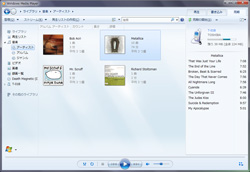 |
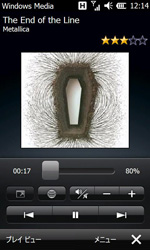 |
|
|
パソコンのWindows Media Player 12を使えば、音楽CDから取り込んだ楽曲を簡単にWindows Phoneに転送できる |
先ほど転送した音楽ファイルを再生しているところ。ジャケットのカバー絵もそのまま転送されている |
また、応用編として、このパソコンから転送したWMA形式の音楽ファイルを電話の着信音として利用することもできる。通常の携帯電話では、自由にオリジナル着信音を作ることは難しいのだが、標準機能で簡単にできてしまうことが、Windows Phoneならではの魅力だ。その手順は以下に示したとおりだ。ポイントは音楽ファイルの保存場所だ。Windows Media Player 12から転送された音楽ファイルは通常、「マイデバイス\MUSIC」に保存されているのだが、着信音として利用するためには、その音楽ファイルを「マイデバイス\My Documents\着信音」へとコピーする必要があるのだ。正しく、マイデバイス\My Documents\着信音フォルダにコピーさえすれば、着信音設定画面で、着信音の選択肢にその音楽ファイルが加わる。また、連絡先では、個別の着信音設定ができるので、人によって違うオリジナル着信音を割り当てることも可能だ。
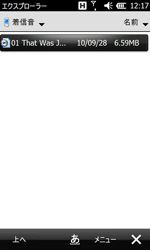 |
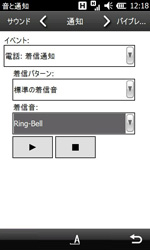 |
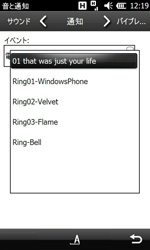 |
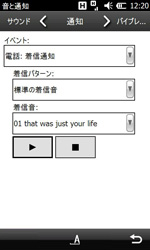 |
|||
|
先ほどの音楽ファイルがコピーされたことを確認する |
「スタート」→「設定」→「音と通知」の順にタップし、上の「通知」をタップする |
「着信音」の右の矢印をタップしてプルダウンボックスを開き、先ほどコピーした音楽ファイルを選ぶ |
右向き三角の再生ボタンをタップして、正しく音楽が再生されるか確認すればOK |
同様にして、Windows Phoneでは音楽ファイルだけでなく、パソコンとの間で簡単にファイルのやりとりをおこなえることも大きな利点だ。パソコンとのファイルのやりとりには、Windows Mobileデバイスセンターと呼ばれる機能を利用する。Windows Mobileデバイスセンターは、Windows Vista以降のOSで利用でき、Windows Phoneとの間で、Outloookデータの同期や、音楽/画像/ビデオなどの管理がおこなえる。また、ファイルエクスプローラー上でも、Windows Phoneが一つのドライブとして認識されるため、直接フォルダを開いて、ファイルのコピーなどの操作が可能だ。パソコン上で、直接Windows Phone内部のファイル操作ができるのは、パソコンに慣れた人には非常にありがたい。
 |
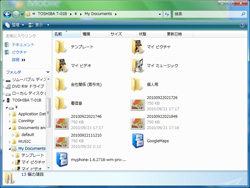 |
|
|
「Windows Mobileデバイスセンター」は、パソコンに接続したWindows Phoneとのデータ同期やファイル管理などを実現する |
接続したWindows Phoneの中身を直接ファイルエクスプローラーで操作できるので非常に便利だ |
マイクロソフトによるアプリケーション配信サービス「Windows Marketplace for Mobile」を利用することで、Windows Phoneの魅力は何倍にもアップする。前回も、お勧めアプリケーションを紹介したが、ビジネスに役立つアプリケーションはまだまだたくさんある。そこで、前回紹介できなかったお勧めアプリケーションを紹介しよう。
まずは、ビジネスに役立つ、連絡先アプリ「Touch Contact」だ。Windows Phone標準の連絡先で入力したデータをそのまま利用するようになっているので、新たに連絡先を登録する必要はない。Touch Contactは、非常に高機能な連絡先アプリで、不在着信通知とも連動するので、不在着信通知からの折り返し発信もスムーズに実現できる。また、スクロールが非常に滑らかでしかも高速なので、多くの人を連絡先に登録していても快適に探せる。さまざまなアプリと連携して動作するので、電話番号をタップすれば電話がかけられ、メール項目をタップすればメールソフトが起動、SMS項目をタップすればSMSアプリが起動するので、操作時間を短縮できる。忙しい人に特にお勧めしたいアプリだ。Touch Contactは有料(通常価格1900円のところ、10月31日まで「今が買い時キャンペーン」適用で1200円)だが、機能を限定した無料版もあるので、まずは操作感を試してみてはいかがだろうか。
ビジネスにもプライベートにも役立つのが、天気予報アプリの「JWezWM」だ。こちらは無料アプリだが、最大5つまでの都市を登録し、週間天気予報と3時間ごとの天気予報の情報を一括して取得できるので、出張などに行く機会が多い人にもお勧めだ。
最後は、息抜きアプリとして、麻雀牌を使った有名パズルゲーム「麻雀上海」を紹介しよう。シンプルなルールだが、思わず時間を忘れて熱中してしまうゲームだ。ここで紹介しているのは、1面のみ遊べる無料版だが、牌のグラフィックスは美しく、拡大縮小も自由にできるので、非常に遊びやすい。気に入ったら、全50面が遊べる有料版(700円)を購入するとよいだろう。
これまで解説してきたように、Windows Phoneはスマートフォンの中でも、特にWindows搭載パソコンとの親和性が高いことが魅力だ。無料で利用できるMy Phoneも便利で、大事なデータが自動的にバックアップされているというのは、非常に心強い。Windows Marketplace for Mobileには、仕事に役立つアプリから、ついはまってしまうゲームまで、さまざまなアプリケーションが登録されており、自分好みのWindows Phoneにカスタマイズしていくことが可能だ。このカスタマイズ性の高さこそ、通常の携帯電話には真似のできない、Windows Phoneの最大のメリットである。spモードが開始され、お得なキャンペーンが実施中の今こそ、Windows Phone購入の絶好のチャンスといえるだろう。一足先に手に入れて、ライバルに差をつけよう!
[Text by 石井英男]
[PR]企画・製作 株式会社 Impress Watch 営業統括部
問い合わせ先:watch-adtieup-microsoft1009@ad.impress.co.jp
Copyright (c) 2010 Impress Watch Corporation, an Impress Group company. All rights reserved.